打印机打印时弹出Print Spooler无法启动的提示如何解决
今天给大家介绍一下打印机打印时弹出Print Spooler无法启动的提示的具体解决方法。
1. 首先我们需要打开电脑上的文件资源管理器,依次展开C:/WINDOWS/system32/spool/PRINTERS文件夹,然后将该文件夹下的所有文件全部删除
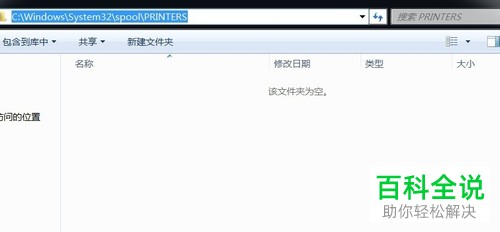
2. 接下来,按键盘上的【Win R】组合键,调出运行窗口

3. 在窗口中输入:regedit,【确定】或回车

4.如图,进入注册表编辑器页面,依次展开左侧的HKEY_LOCAL_MACHINE/SYSTEM/ControlSetoo1/Control/Print/Printers注册表项;
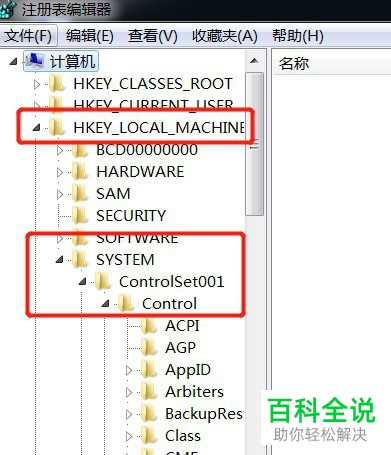

5. 将右侧的“默认”之外的两项全部选中,右键,在打开的菜单中,选择删除即可;
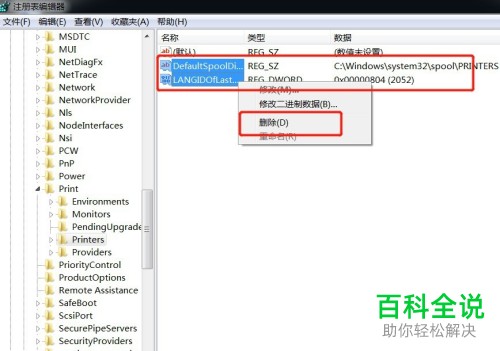
6.若还是没有解决,则在左下角的开始菜单处,右键,在打开的菜单中,选择【Windows PowerShell(管理员)】
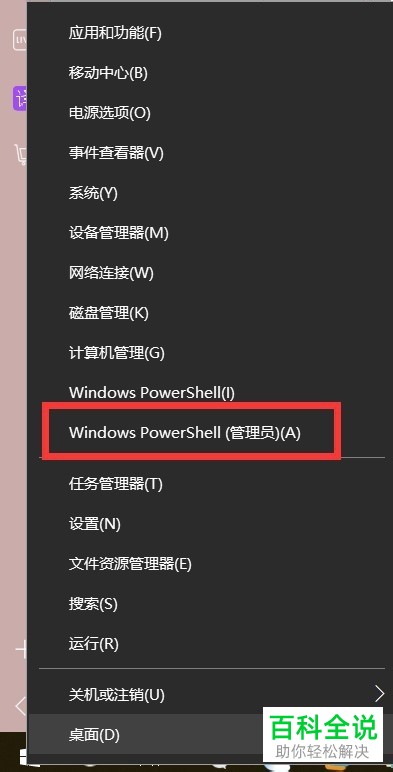
7. 进入Windows PowerShell窗口后,输入命令netsh Winsock reset,回车;
然后就会提示成功重置Winsock目录,最后重启电脑,即可解决。
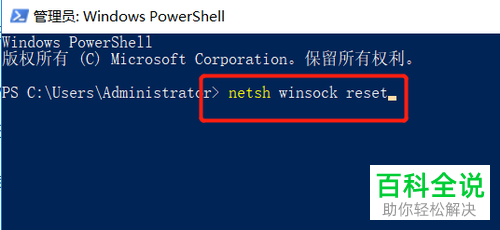
以上就是打印机打印时弹出Print Spooler无法启动的提示的具体解决方法。
赞 (0)

